
William Charles
0
5029
266
 Kad se pokrenuo Windows 7, jedno od Microsoftovih prodajnih mjesta bilo je to što je dizajniran kako bi pomogao vašoj bateriji dulje trajati. Jedna od glavnih značajki koju će korisnici zapravo primijetiti je da se zaslon zatamni prije nego što se isključi. Puno je još malih promjena koje vam omogućuju uštedu energije, ali kao i u svemu u životu, dobit ćete ono što uložite, a to pomaže da imate priručnik.
Kad se pokrenuo Windows 7, jedno od Microsoftovih prodajnih mjesta bilo je to što je dizajniran kako bi pomogao vašoj bateriji dulje trajati. Jedna od glavnih značajki koju će korisnici zapravo primijetiti je da se zaslon zatamni prije nego što se isključi. Puno je još malih promjena koje vam omogućuju uštedu energije, ali kao i u svemu u životu, dobit ćete ono što uložite, a to pomaže da imate priručnik.
U ovom ću članku objasniti kako postaviti prilagođeni plan napajanja, kako pristupiti naprednim značajkama i što oni rade. Promatrat ću razne načine isključivanja ili posebno stanje mirovanja.
Prilagodite plan napajanja
Da biste pristupili svom planu upravljanja energijom u sustavu Windows 7, idite na> Početak i upišite> mogućnosti napajanja u polju za pretraživanje. Pod> Upravljačka ploča odaberite gornji rezultat, tj.> Opcije napajanja.
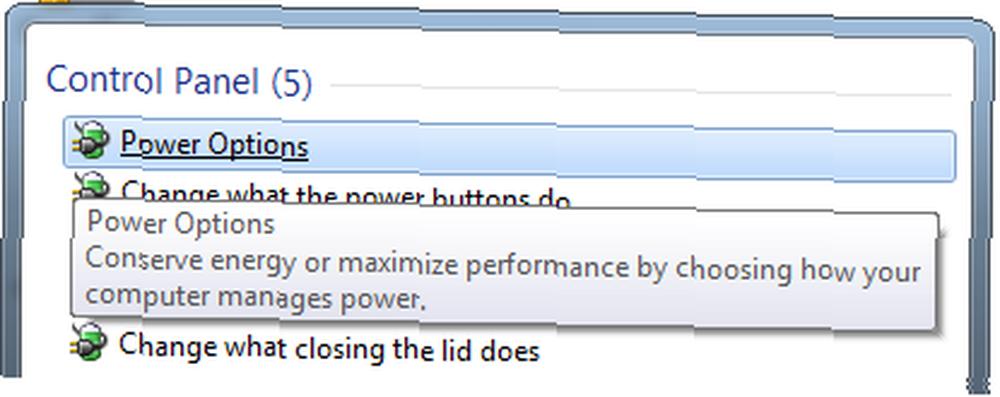
Windows 7 nudi tri standardna plana napajanja: Uravnoteženi, Ušteda energije i Visoke performanse.
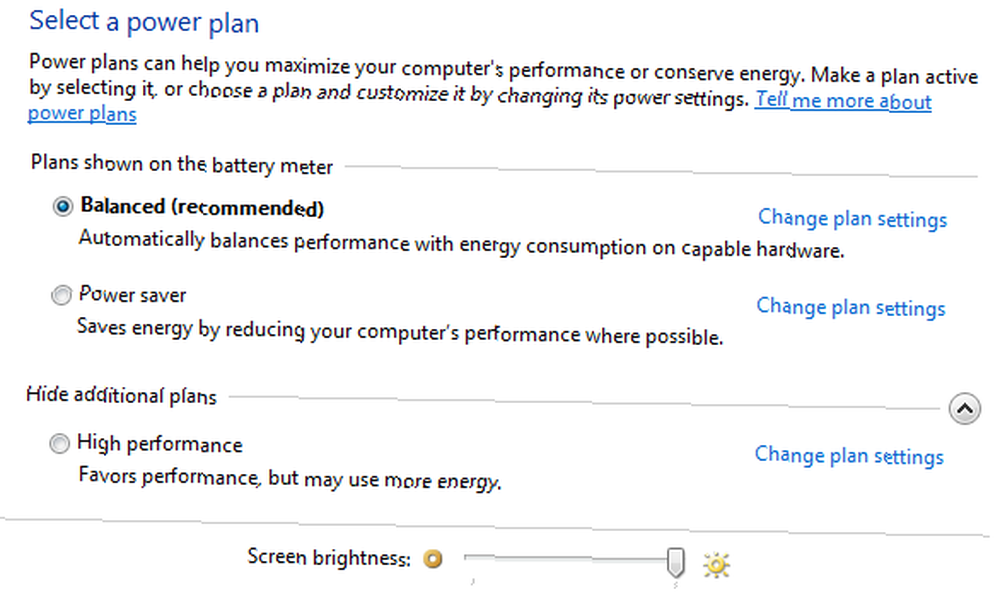
Također možete stvoriti prilagođeni plan napajanja klikom na odgovarajuću vezu na lijevoj bočnoj traci.

Da biste prilagodili pojedinačnu postavku plana napajanja, kliknite> Promijenite postavke plana pored svog imena.
U prozoru koji slijedi možete promijeniti nekoliko osnovnih postavki. Ako Windows 7 koristite na prijenosnom računalu, ponudit će vam se različite mogućnosti za pokretanje računala na bateriji ili priključenog u zaslonu. Snimak zaslona u nastavku prikazuje zadane postavke, koje se mogu vratiti klikom na odgovarajuću vezu u donjem lijevom kutu.
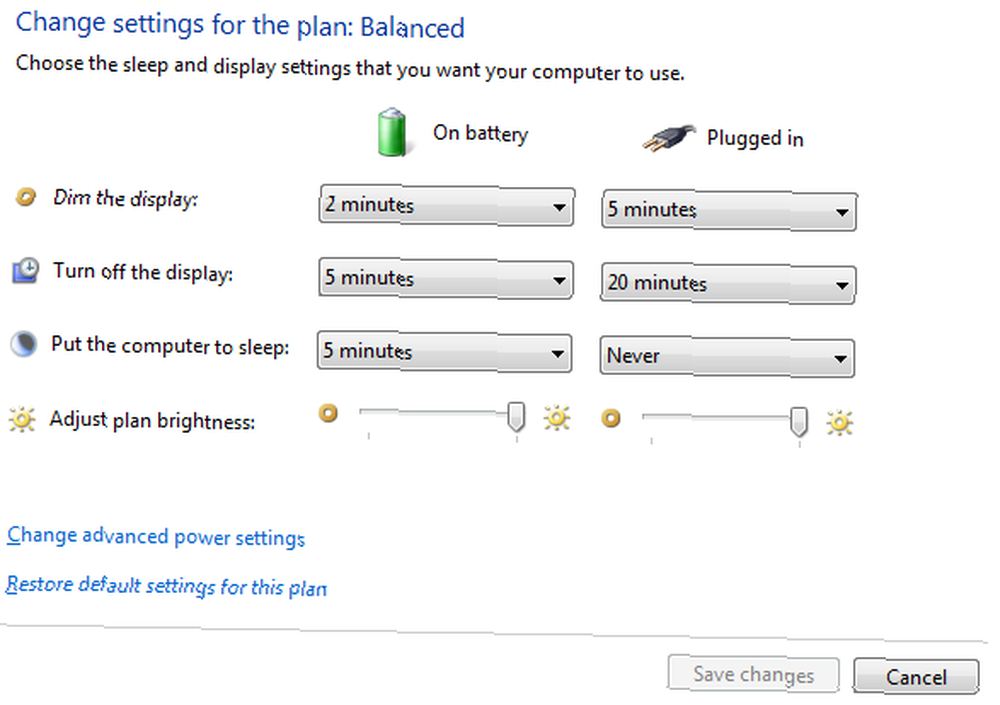
Da biste maksimalno iskoristili bateriju, zadržite odgovarajuće postavke na donjoj strani. Zadane postavke su prilično dobre i povrh toga bih preporučio da smanjite svjetlinu zaslona.
Pristupite naprednim opcijama napajanja
Za još nekoliko opcija, kliknite na> Promijenite napredne postavke napajanja veza u donjem lijevom kutu. U novom prozoru koji se otvori kliknite i> Promijenite postavke koje su trenutno nedostupne za pristup cijelom nizu naprednih postavki.
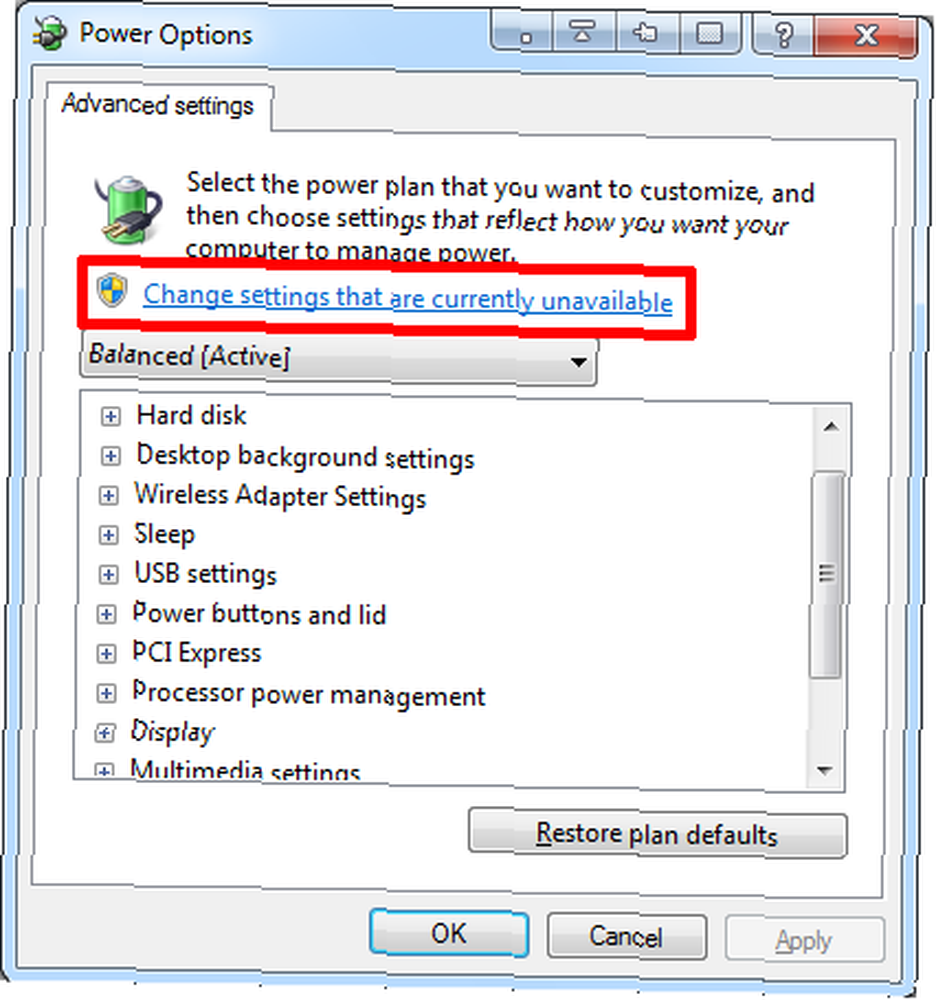
Ovo je mjesto gdje prilagodba postaje zabavna! Na raspolaganju vam je mnoštvo opcija, od kojih neke mogu u potpunosti promijeniti ponašanje vašeg računala. Pogledajmo ih detaljnije.
- uravnotežen: Ovdje možete postaviti je li potrebna lozinka nakon buđenja kad ste na bateriji ili priključili na mrežu.
- Tvrdi disk: Odlučite kada isključiti tvrdi disk u bateriji ili uključen u modu.
- Postavke pozadine radne površine: Postavite prezentaciju da bude dostupna ili pauzirana.
- Postavke bežičnog adaptera: Odaberite između različitih načina uštede energije: Maksimalna učinkovitost, niža ušteda energije, Srednja ušteda energije ili Maksimalna ušteda energije.
- Spavati: Osigurajte da vaše računalo ide u stanje mirovanja nakon određenog vremena, dopustite hibridni san, hibernirajte ga nakon određenog vremena i omogućite odbrojavanje vremena. Više detalja o ovim opcijama dolje.
- USB postavke: Omogućuje ili onemogućuje USB selektivno podešavanje suspendiranja. Pojedinosti potražite u ovom članku.
- Gumbi za napajanje i poklopac: Omogućuje postavljanje radnje zatvorenog poklopca po mjeri, radnje gumba za uključivanje i rad gumba za spavanje.
- PCI Express: Podesite upravljanje napajanjem stanja države na isključeno, umjereno ili maksimalno uštede energije.
- Upravljanje napajanjem procesora: Podesite minimalno ili maksimalno stanje procesora i politiku hlađenja sustava. Ova opcija ovisi o vašem CPU-u i omogućava vam da podvučete procesor.
- Prikaz: To uključuje osnovne postavke zaslona, a povrh toga možete postaviti osvijetljenost svjetline zaslona.
- Multimedijske postavke: Podesite multimedijske postavke za dijeljenje medija ili reprodukciju videozapisa.
- Baterija: Ovdje možete postaviti razinu za nisku, kritičnu i rezervnu bateriju, kao i postavljanje obavijesti o praznoj bateriji i odabir radnji za nisku i kritičnu razinu baterije.
Uz to ćete možda vidjeti i druge specifične mogućnosti sustava, koje gore nisam spomenuo. Na primjer, grafičke kartice (ATI, NVidia) obično nude prilagođene postavke napajanja. Neke su postavke jasne i jednostavne. Drugi će možda zahtijevati malo više objašnjenja.
Objašnjeni načini spavanja
U stvarnom Spavati Način rada, računalo se ne isključuje u potpunosti i dalje koristi puno energije za napajanje RAM-a. Monitor i tvrdi disk su isključeni, ali čim dodirnete miš, računalo se probudi.
hibernirati znači da se računalo bitno isključuje, ali prvo se RAM memorija sprema na tvrdi disk. Kad ponovno pokrenete računalo, RAM se učitava s tvrdog diska, tako da možete nastaviti tamo gdje ste otišli. Ovaj postupak može trajati minutu ili dvije.
Hibridni san je mješavina sna i hibernacije. Računalo će preći u stanje mirovanja, ali također će spremiti RAM memoriju na tvrdom disku. Ako se baterija isprazni ili nestane napajanja za vrijeme hibridnog spavanja, računalo će se ponovno pokrenuti kao da je u stanju hibernacije..
Wake Timers Dopustite da se računalo probudi iz stanja mirovanja ili hibernacije, na primjer kao odgovor na planirani zadatak (postavite odgovarajući uvjet okidača). To se može koristiti za pokretanje sigurnosnih kopija i drugih udaljenih zadataka tijekom noći.
Dodatno čitanje
Osim što ćete dobiti više vremena za računalno trošenje baterije, odabirom pravih postavki napajanja možete uštedjeti novac, kao što Matt pokazuje u svom članku Da li ušteda energije na računalu zaista pomaže vašem novčaniku? Da li ušteda energije pomoću računala stvarno pomaže vašem novčaniku? Da li ušteda energije pomoću računala stvarno pomaže vašem novčaniku? Računala, kao i svaka elektronika, troše priličnu količinu električne energije. I dok se učinkovitost suvremenog računalnog hardvera poboljšala u odnosu na starije dijelove, još uvijek se troši mnogo energije. Pronalaženje načina za ...
Nekoliko još savjeta za uštedu energije u sustavu Windows 7 možete naći u sljedećim člancima:
- The Ultimate 5 načina za zelenu upotrebu vašeg računala The Ultimate 5 načina za zelenu upotrebu vašeg računala The Ultimate 5 načina za zelenu boju na računalu
- 5 načina za smanjenje potrošnje energije vašeg računala 5 načina za smanjenje potrošnje energije vašeg računala 5 načina za smanjenje potrošnje energije vašeg računala
- Kako uštedjeti energiju pomoću SetPower (Alat za upravljanje računarskim napajanjem) Kako uštedjeti energiju pomoću SetPower (Alat za upravljanje računarskim napajanjem) Kako uštedjeti energiju pomoću SetPower (Alat za upravljanje računarskim napajanjem)
Jeste li zabrinuti zbog svojih postavki napajanja? Što je najbolje za vas?
Slikovni krediti: Digitalna genetika











